- Зохиолч Jason Gerald [email protected].
- Public 2024-01-18 20:14.
- Хамгийн сүүлд өөрчлөгдсөн 2025-01-23 12:27.
iTunes бол хөгжмийн файлуудыг удирдах маш сайн програм боловч видео удирдахад энэ програмыг ашиглахад хэцүү байж магадгүй юм. iTunes нь хэдхэн видео форматыг дэмждэг тул та өөрийн видеог номын санд оруулахаасаа өмнө хөрвүүлэх шаардлагатай болж магадгүй юм. ITunes -ийн 12 ба түүнээс дээш хувилбар дээр таны оруулсан видеонууд таны киноны номын сангийн Home Videos хэсэгт хадгалагдана.
Алхам
2 -р арга 1: Видео файлуудыг хөрвүүлэх
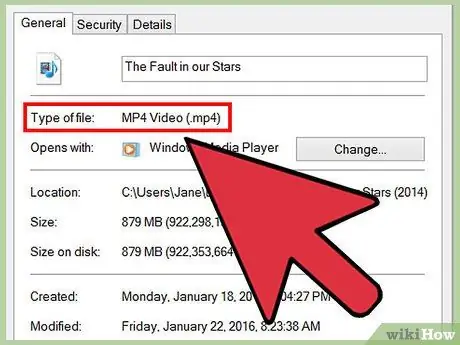
Алхам 1. Нэмэхийг хүсч буй видеоны форматыг шалгана уу
iTunes нь зөвхөн MP4 (M4V) болон MOV файлуудыг дэмждэг. Харамсалтай нь iTunes нь AVI, MKV, WMV гэх мэт олон алдартай видео форматыг дэмждэггүй. Хэрэв таны видео формат таарахгүй байвал та үүнийг iTunes номын санд нэмэх боломжгүй. Үргэлжлүүлэхийн өмнө видео форматыг шалгана уу. Хэрэв таны видео аль хэдийн MP4, M4V, эсвэл MOV форматтай бол дараагийн алхамуудыг уншина уу.
- Windows - Видео файл дээр хулганы баруун товчийг дараад "Properties" -ийг сонгоно уу. Ерөнхий таб дахь "Файлын төрөл" мөрийг шалгаад файлын төрлийг шалгана уу.
- Mac - Ctrl товчийг дараад файлыг дараад "Мэдээлэл авах" гэснийг сонгоно уу. Мэдээллийг харуулах цонхны Ерөнхий хэсэгт байгаа "Төрөл" оруулгыг шалгана уу.
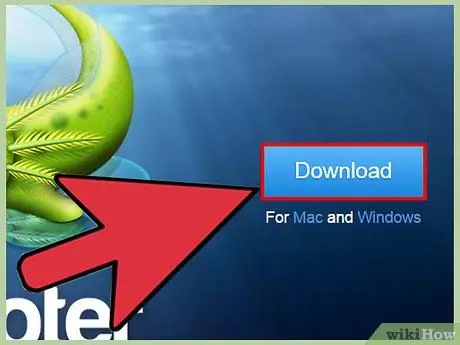
Алхам 2. macroplant.com/adapter/ дээрээс Adapter татаж аваад програмаа суулгаарай
Macroplant -ийн энэхүү үнэгүй програмыг видео файлуудыг iTunes дэмждэг файл болгон хөрвүүлэхэд ашиглаж болно. Тохируулагчийг Windows болон Mac дээр ашиглах боломжтой. Адаптер нь албан ёсны сайтаас татаж авахад л adware програмыг агуулдаггүй.
Суулгах явцад "FFmpeg -ийг татаж суулгах" сонголтыг сонгосон эсэхээ шалгаарай. Энэхүү нээлттэй эхийн програм нь видеог хөрвүүлэхэд шаардлагатай бөгөөд зар сурталчилгааны програм агуулаагүй болно
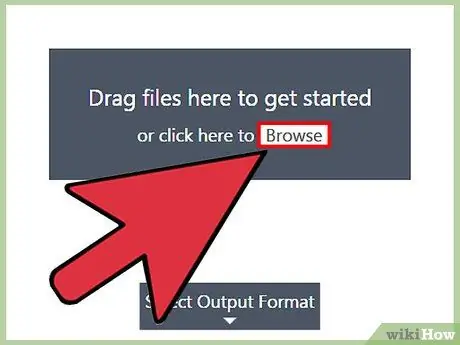
Алхам 3. Видеог адаптерийн цонх руу чирж, бүгдийг нэг дор эсвэл нэг нэгээр нь чирнэ үү
Та мөн адаптер цонхны "Browse" товчийг дарж нэмж оруулахыг хүсч буй файлуудаа сонгож болно.
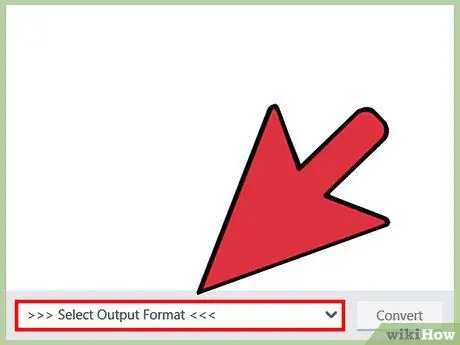
Алхам 4. Цонхны доод хэсэгт байрлах "Output" цэсийг дарна уу
Энэ цэсэнд та видео форматыг сонгож болно.
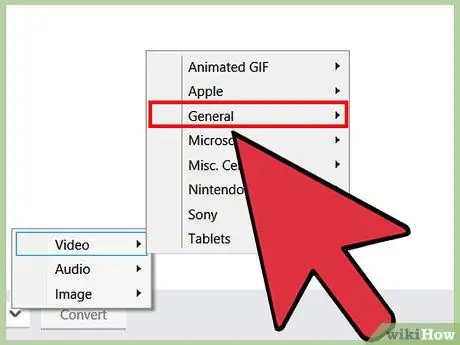
Алхам 5. "Видео" → "Ерөнхий" → "Custom MP4 -ийг сонгоно уу
форматыг тохируулах. Энэ сонголт нь адаптерт видеог iTunes -тэй нийцтэй MP4 формат руу хөрвүүлэхийг зааж өгөх болно.
Хэрэв та iTunes видеог iOS төхөөрөмжтэйгээ синхрончлохыг хүсч байвал "Гаралт" цэсний "Apple" хэсгээс iPad, iPhone эсвэл iPod -ийн тохирох тохиргоог сонгоно уу
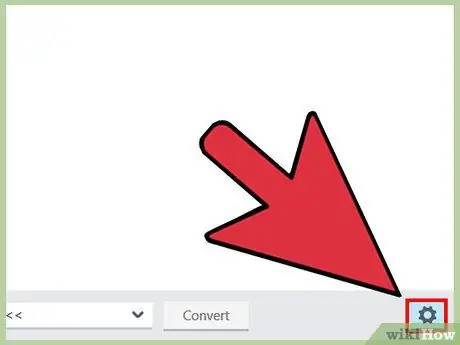
Алхам 6. Нэмэлт тохиргоонд хандахын тулд cog дүрс дээр дарна уу
Энэ цэс нь хөрвүүлэх процесс эхлэхээс өмнө зарим тохиргоог тохируулах боломжийг танд олгоно.
- Та цэсийн дээд хэсэгт хөрвүүлсэн видео хадгалах фолдерыг өөрчилж болно.
- Шийдвэрлэх хэсгийн "Чанар" цэс нь хөрвүүлсний дараа видео чанарыг тохируулах боломжийг танд олгоно. "Medium" нь чанарын хамгийн бага алдагдалтай жижиг хэмжээтэй видеонуудыг гаргадаг програмын анхдагч тохиргоо юм. Хэрэв та видеоны чанарыг хадгалахыг хүсч байвал "Маш өндөр (алдагдалгүй)" -ийг сонгоно уу.
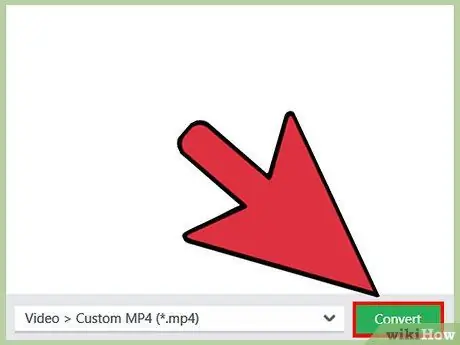
Алхам 7. Видео хөрвүүлж эхлэхийн тулд хөрвүүлэх дээр дарна уу
Хөрвүүлэх процесс нь таны компьютерийн хурд болон видеоны уртаас хамаарч хэсэг хугацаа шаардагдана.
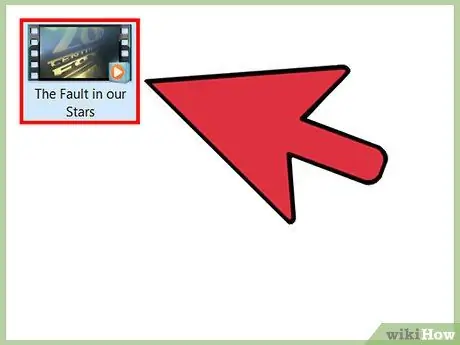
Алхам 8. Хөрвүүлсэн видеог олоорой
Ерөнхийдөө хөрвүүлсэн видеог анхны фолдертой ижил хавтсанд хадгалах болно. ITunes дээр видео нэмэхийн тулд фолдерыг олоорой.
2 -ийн 2 -р арга: iTunes дээр видео нэмэх
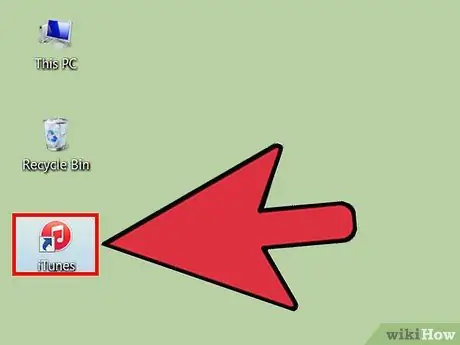
Алхам 1. iTunes -ийг нээнэ үү
Хэрэв таны видео iTunes-тэй нийцтэй форматтай бол та үүнийг өөрийн номын санд нэмж болно. Таны iTunes видеог жигд тоглуулахын тулд шинэчлэгдсэн эсэхийг шалгаарай.
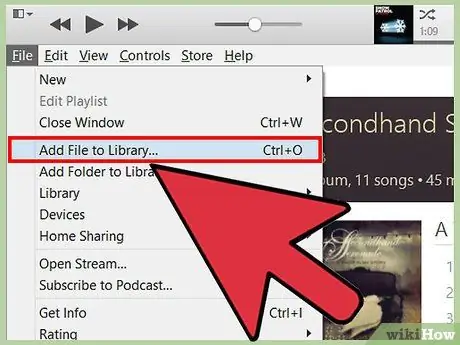
Алхам 2. Видео файлуудыг номын санд нэмэх
Видео нэмэх арга нь Windows болон Mac хоёрын хооронд өөр өөр байдаг.
- Windows - alt="Image" дээр дарж цэсийн мөрийг харуулаад "Файл"> "Номын санд файл нэмэх" эсвэл "Номын санд хавтас нэмэх" дээр дарна уу. Нэмэхийг хүсч буй видеог агуулсан видео эсвэл фолдерыг сонгоно уу.
- Mac - iTunes цэс дээр дараад "Номын санд нэмэх" -ийг сонгоод нэмэхийг хүссэн видеог агуулсан видео эсвэл фолдерыг сонгоно уу.
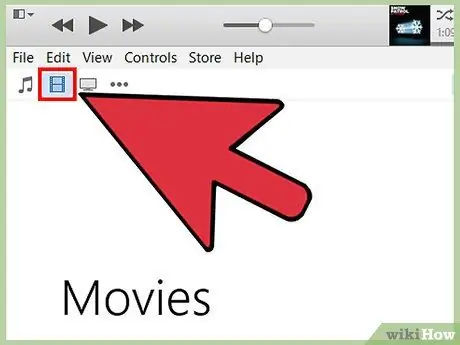
Алхам 3. Цонхны дээд талд байрлах кино зурвас товчийг дарж iTunes -ийн Кино хэсгийг сонгоно уу
Хэрэв таны оруулсан видео файл цэсэнд харагдахгүй байвал санаа зовох хэрэггүй. Таны видео өөр дэд ангилалд нуугдсан хэвээр байна.
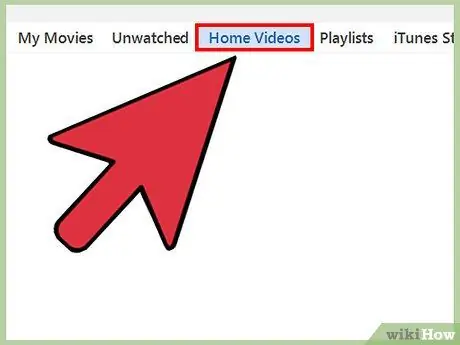
Алхам 4. iTunes цонхны дээрх мөрөнд "Гэрийн видео" табыг сонгоно уу
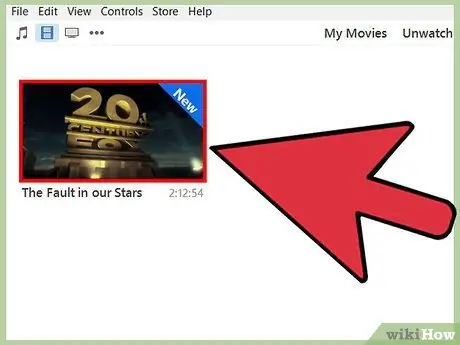
Алхам 5. Нэмэхийг хүсч буй видеог олоорой
Таны нэмсэн видеонууд Home Videos хэсэгт гарч ирнэ. Хэрэв видео гарч ирэхгүй бол энэ нь нийцэхгүй форматтай байна. Видеог номын санд нэмэхээс өмнө эхлээд хөрвүүлэх процессыг хий.
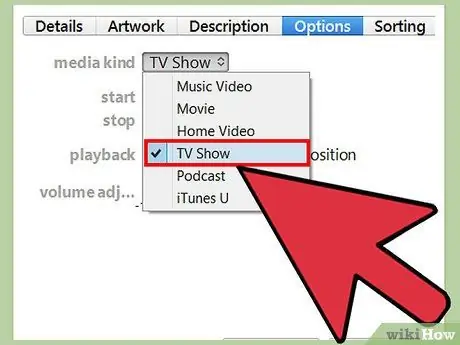
Алхам 6. Гэрийн видеонуудаас видеог Кино эсвэл ТВ шоу руу шилжүүлэх
Одоо та шинэ видеог зохих фолдер болгон ангилж, тэдгээрийг амархан олох боломжтой болно.
- "Гэрийн видео" таб дээрх видеог баруун товшиж, "Мэдээлэл авах" дээр дарна уу.
- "Сонголтууд" таб дээр дараад "Media Kind" цэсийг ашиглан видеоны эрэмбийг өөрчилнө үү.






